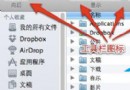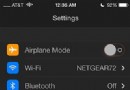iPhone忘記了Apple ID怎麼辦
忘記了自己的 Apple ID怎麼辦?·你的 Apple ID 是你用來登錄所有 Apple 服務的帳戶。如果你忘記了你的 Apple ID,或者不確定是否擁有一個 Apple ID,有幾種方法可以找回它。
嘗試其他電子郵件地址:
大多數情況下,你的 Apple ID 為你的電子郵件地址。首先,請嘗試使用可能用作 Apple ID 的所有以前的電子郵件地址登錄。
通過 Apple ID 帳戶頁面找回:
1. 前往 Apple ID 帳戶管理頁面https://appleid.apple.com,並點按“忘記了 Apple ID 或密碼”。(手機上同樣可以使用)
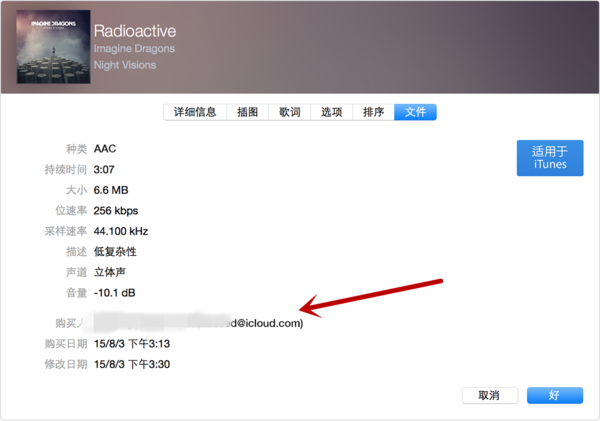
2. 當系統提示你輸入 Apple ID 時,請點按“忘記 Apple ID”。
3. 輸入你的名字和姓氏,然後選擇根據電子郵件地址或電話號碼搜索。
查看你是否已使用 Apple ID 登錄:
你或許已在你的一台 Apple 設備上登錄。查看你用於以下服務的 Apple ID:
從 iPhone、iPad 或 iPod touch 上查看:(注意:查看 Apple ID 的方式較多,以下幾種途徑都可查看)
- 輕點“設置”>“iTunes Store 與 App Store”
- 輕點“設置”>“iCloud”
- 輕點“設置”>“信息”>“發送與接收”
- 輕點“設置”>“FaceTime”
- 應用“設置”>“郵件、通訊錄、日歷”
從 Mac 或 PC 上:(注意:查看 Apple ID 的方式較多,以下幾種途徑都可查看)
- 選擇 Apple 菜單 >“系統偏好設置”>“iCloud”
- 打開“郵件”,然後選擇“郵件”>“偏好設置”>“帳戶”
- 打開“日歷”,然後選擇“日歷”>“偏好設置”>“帳戶”
- 打開 FaceTime,然後選擇“FaceTime”>“偏好設置”>“設置”
- 打開“信息”,然後選擇“信息”>“偏好設置”>“帳戶”
如果你找回了 Apple ID,但仍不記得密碼,請查閱“如果你忘記Apple ID密碼”。
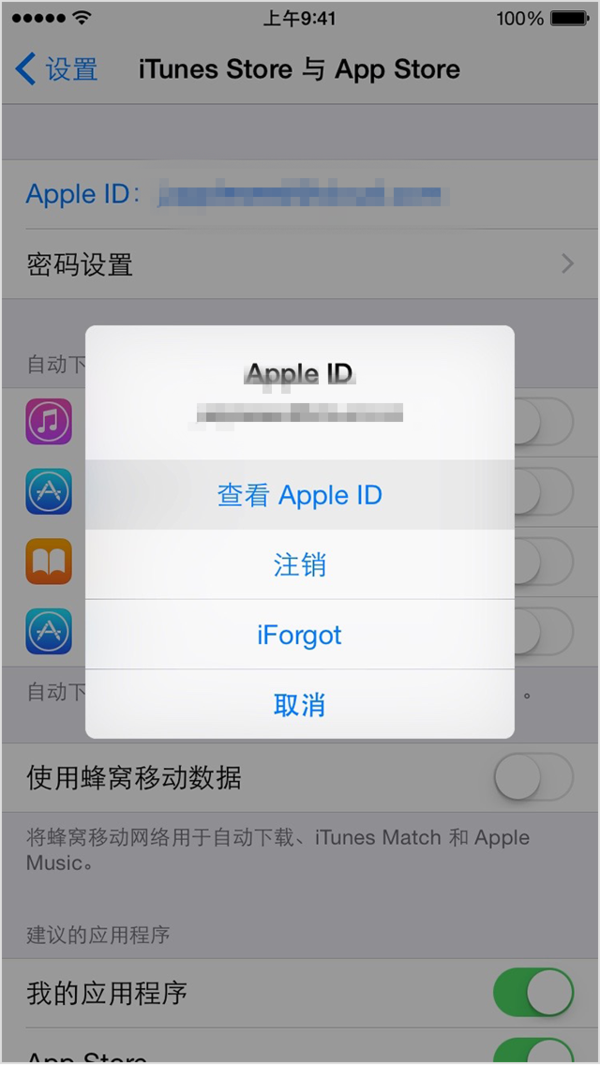
在 iTunes 中查看之前的購買
如果你之前在 iTunes Store 中購買過產品,你可以查看購買該產品所用的帳戶。
如果 Apple ID 已更改,則“文件信息”中的名稱將不起作用。
1. 打開 iTunes。
2. 點按你的一個購買項目。你可以在“我的音樂”或“播放列表”下找到你的購買項目。
3. 選取“文件”>“顯示簡介”。
4. 點按“文件”標簽。
5. “購買人”會在括號中顯示購買該項目所用的 Apple ID。
如果你找回了 Apple ID,但仍不記得密碼,請查閱“如果你忘記Apple ID密碼”。
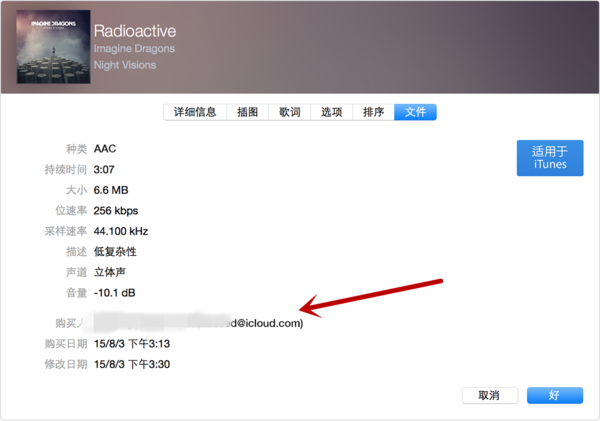
- iOS獲得以後裝備型號等信息(全)包括iPhone7和iPhone7P
- xcode8提交ipa掉敗沒法構建版本成績的處理計劃
- Objective-C 代碼與Javascript 代碼互相挪用實例
- iOS開辟之UIPickerView完成城市選擇器的步調詳解
- iPhone/iPad開辟經由過程LocalNotification完成iOS准時當地推送功效
- iOS法式開辟之應用PlaceholderImageView完成優雅的圖片加載後果
- iOS Runntime 靜態添加類辦法並挪用-class_addMethod
- iOS開辟之用javascript挪用oc辦法而非url
- iOS App中挪用iPhone各類感應器的辦法總結
- 實例講授iOS中的UIPageViewController翻頁視圖掌握器
- IOS代碼筆記UIView的placeholder的後果
- iOS中應用JSPatch框架使Objective-C與JavaScript代碼交互
- iOS中治理剪切板的UIPasteboard粘貼板類用法詳解
- iOS App開辟中的UIPageControl分頁控件應用小結
- 詳解iOS App中UIPickerView轉動選擇欄的添加辦法